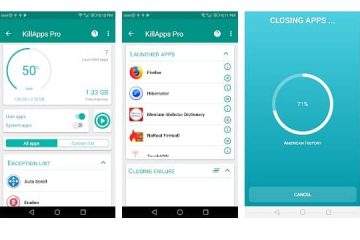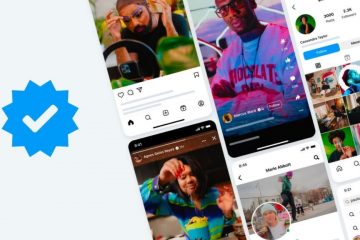Cette époque est révolue depuis longtemps lorsque les utilisateurs de Windows comptaient sur les sites Web de téléchargement de logiciels pour télécharger leurs logiciels préférés. Aujourd’hui, Windows 10 et 11 sont livrés avec Microsoft Store qui permet de télécharger des applications et des jeux.
Microsoft Store est une destination unique pour tous vos besoins logiciels sous Windows. Bien que Microsoft Store soit utile, vous pouvez rencontrer un message d’erreur lors de son ouverture sur votre ordinateur Windows 11.
Récemment, de nombreux utilisateurs ont signalé le message d’erreur“Microsoft Store est bloqué” sur Windows 11. Le message d’erreur apparaît lors de l’ouverture du Microsoft Store sur Windows 11 et les utilisateurs ne peuvent pas dépasser cet écran.
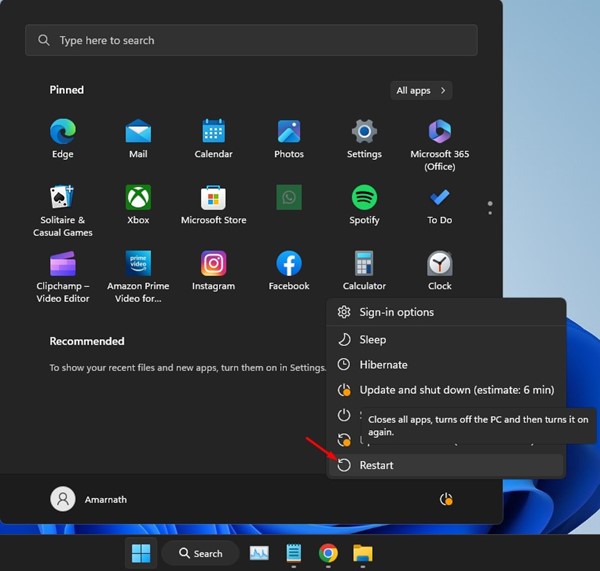
Alors, que signifie le message d’erreur”Microsoft Store est bloqué” ? Et pourquoi il apparaît sur Windows 11 ? Nous aborderons ce sujet dans cet article. Commençons.
Pourquoi l’erreur”Microsoft Store est bloqué”s’affiche ?
La principale raison de l’erreur”Microsoft Store est bloqué”sur Windows 11 est d’autres programmes bloquant l’application. Ou il est également possible que l’administrateur système ait révoqué l’accès de votre compte utilisateur pour utiliser le Microsoft Store.
Le Microsoft Store peut également bloquer Windows 11 en raison de programmes malveillants, de virus ou de logiciels espions. Étant donné que la cause réelle de cette erreur est encore inconnue, il est préférable de s’appuyer sur des conseils de dépannage de base pour résoudre le problème.
9 façons de réparer Microsoft Store est bloqué sur Windows 11
Microsoft Store bloqué, qui s’accompagne souvent d’un code d’erreur : 0x800704EC, peut être difficile à résoudre car la raison réelle du problème est inconnue, mais ces méthodes peuvent aider à résoudre les problèmes.
1. Redémarrez votre ordinateur Windows 11
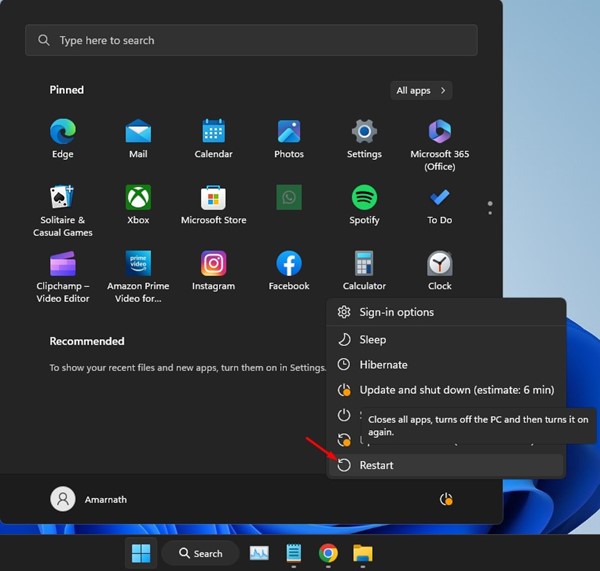
Tout d’abord, Microsoft Store peut ne pas s’ouvrir en raison de bogues ou de problèmes du système d’exploitation. Vous pouvez éliminer tous ces bogues simplement en redémarrant votre ordinateur Windows 11.
Le redémarrage périodique est également une bonne pratique pour maintenir la santé de votre ordinateur. Donc, avant d’essayer les méthodes suivantes, cliquez sur le bouton d’alimentation de Windows 11 et sélectionnez Redémarrer. Après le redémarrage, ouvrez à nouveau Microsoft Store à partir du menu Démarrer.
2. Apporter des modifications à l’éditeur de stratégie de groupe local
Depuis l’éditeur de stratégie de groupe local, vous pouvez désactiver l’application de la boutique. Lorsqu’il est désactivé, vous ne pouvez pas ouvrir ou télécharger des applications à partir du Microsoft Store. Vous devez donc vous assurer que votre Windows 11 n’est pas configuré pour bloquer les installations d’applications du magasin.
1. Cliquez sur la recherche Windows 11 et saisissez Stratégie de groupe locale. Ensuite, ouvrez Modifier la stratégie de groupe dans la liste.
2. Lorsque l’éditeur de stratégie de groupe local s’ouvre, accédez à ce chemin :
Configuration ordinateur > Modèles d’administration > Composants Windows > Magasin 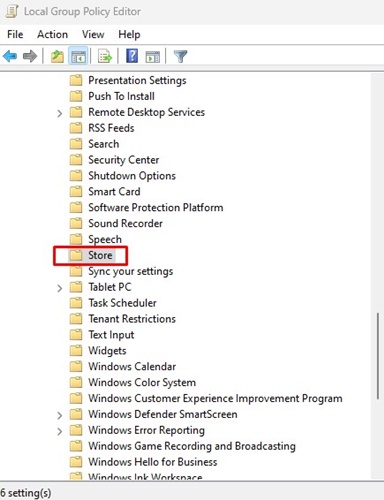
3. Maintenant, sur le côté droit, double-cliquez sur Désactiver l’application Store.
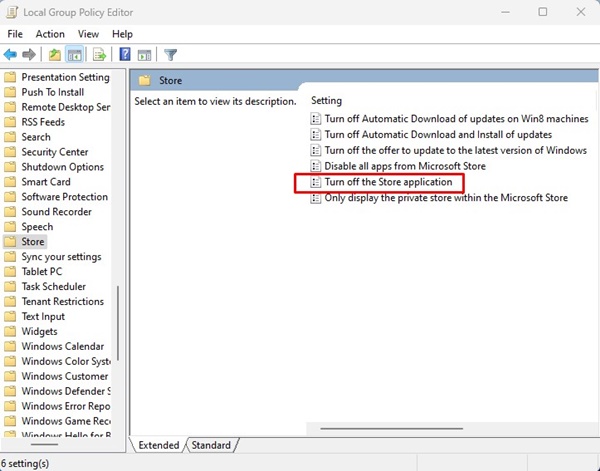
4. Dans l’invite qui s’affiche, sélectionnez Désactivé ou Non configuré et cliquez sur Ok.
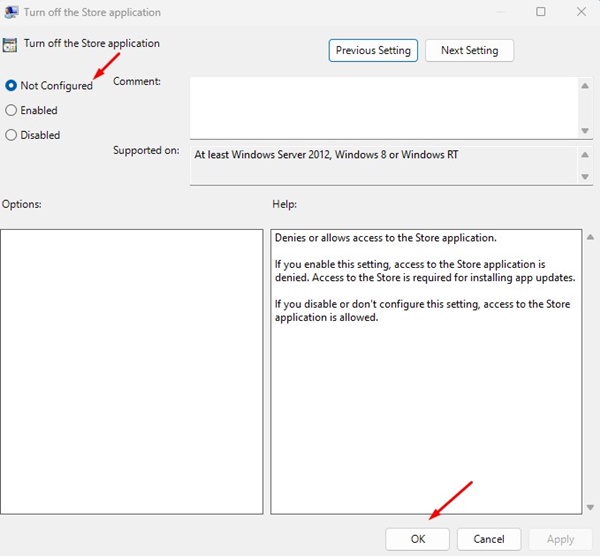
5. Ensuite, il fallait aller dans Configuration utilisateur > Modèles d’administration > Composants Windows > Store.
6. Double-cliquez sur Désactiver l’application Store et sélectionnez Désactivé ou Non configuré.
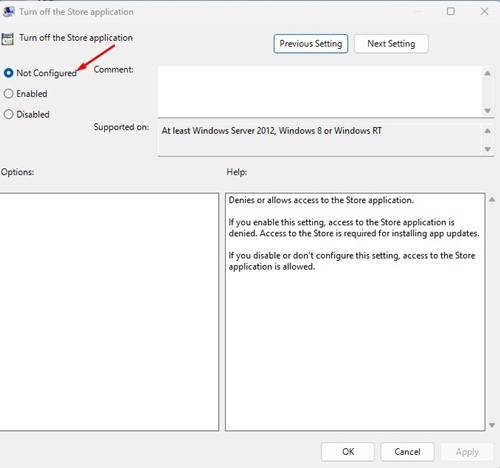
C’est tout ! Voici comment vous pouvez modifier l’éditeur de stratégie de groupe local pour résoudre l’erreur Microsoft Store est bloqué.
3. Déverrouillez l’application Microsoft Store sur le PC
Si vous ne pouvez pas ouvrir l’application Microsoft Store, c’est que quelqu’un l’a verrouillée sur votre PC. Par conséquent, vous devez déverrouiller l’application Microsoft Store, puis l’ouvrir.
1. Appuyez sur la touche Windows + R de votre clavier et entrez secpol.msc.
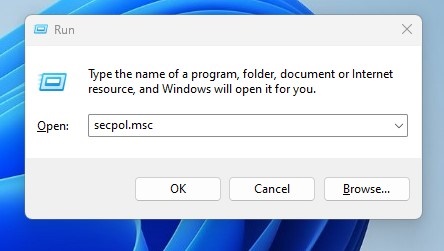
2. Ensuite, naviguez dans ce chemin : Politiques de contrôle des applications > AppLocker > Règles des applications packagées.
3. Maintenant, dans la colonne du nom, recherchez la règle”Microsoft.WindowStore“, cliquez dessus avec le bouton droit de la souris et sélectionnez”Supprimer“.
4. À l’invite de confirmation, cliquez sur le bouton”Oui“.
C’est tout ! Ouvrez à nouveau l’application Microsoft Store. Cette fois, vous ne verrez aucun écran de problème.
4. Exécutez l’application Windows Store, Dépannage
Lorsque rien ne semble fonctionner, vous devez exécuter le dépanneur qui détecte et résout les problèmes de l’application Microsoft Store. Voici comment exécuter l’outil de dépannage de l’application Windows Store sur PC.
1. Cliquez sur le bouton Démarrer de Windows 11 et sélectionnez’Paramètres‘.
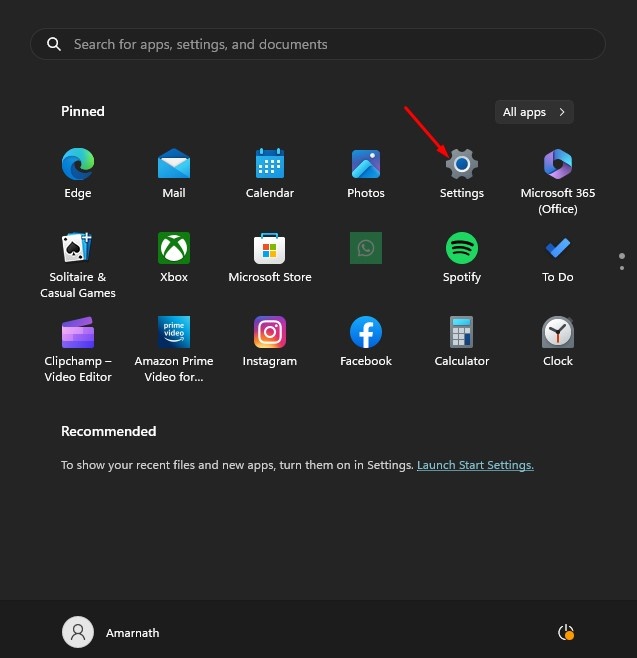
2. Dans les paramètres, passez à l’onglet Système.
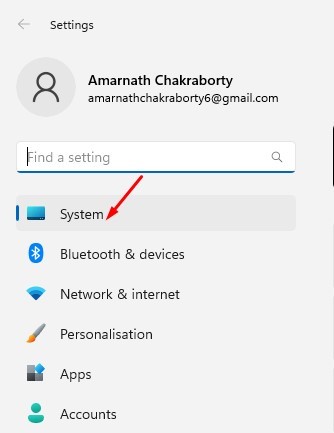
3. Dans le volet de droite, cliquez sur Dépanner.
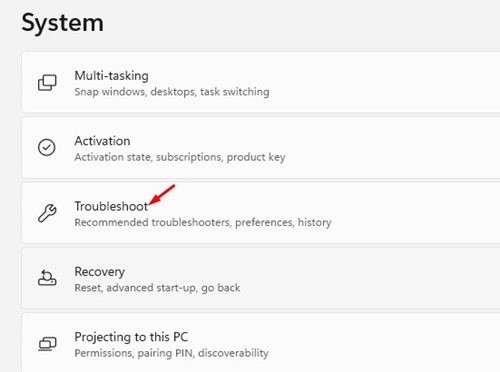
4. Ensuite, cliquez sur Autres dépanneurs.
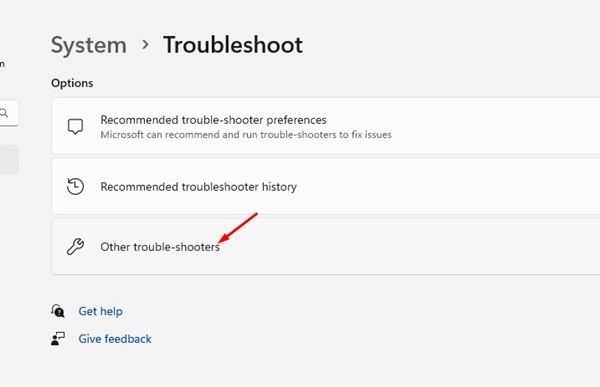
5. Maintenant, recherchez les applications du Windows Store et cliquez sur le bouton Exécuter.
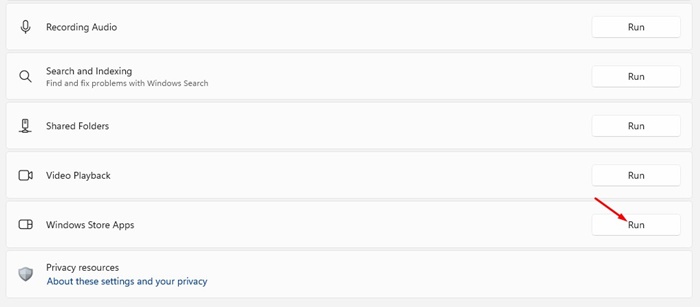
C’est tout ! Vous devez maintenant suivre les instructions à l’écran pour terminer le processus de dépannage.
5. Effacer le cache du Microsoft Store et le réinitialiser
Effacer le cache de l’application Store et le réinitialiser est une autre meilleure façon de gérer le Microsoft Store est le message d’erreur Bloqué. Voici ce que vous devez faire.
1. Cliquez sur le bouton Démarrer de Windows 11 et sélectionnez Paramètres.
2. Sur le côté gauche, passez à la section Applications.
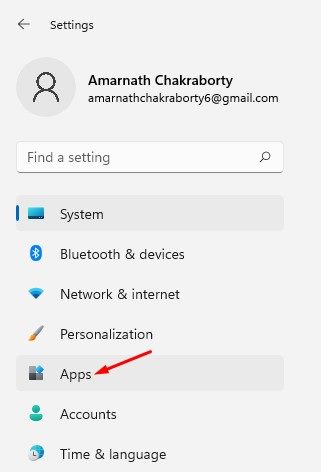
3. Sur le côté droit, cliquez sur Applications et fonctionnalités.
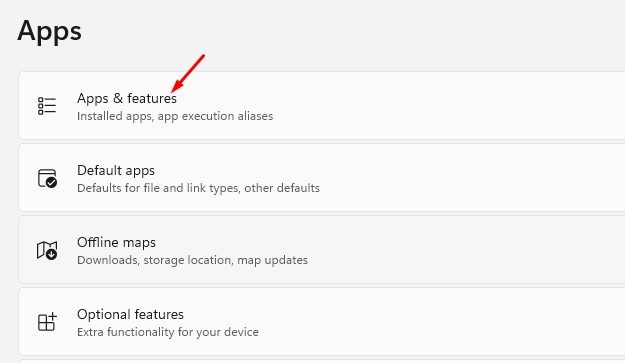
4. Ensuite, cliquez sur les trois points à côté de Microsoft Store et sélectionnez Options avancées.
5. Faites maintenant défiler jusqu’à Réinitialiser et cliquez sur le bouton Réinitialiser.
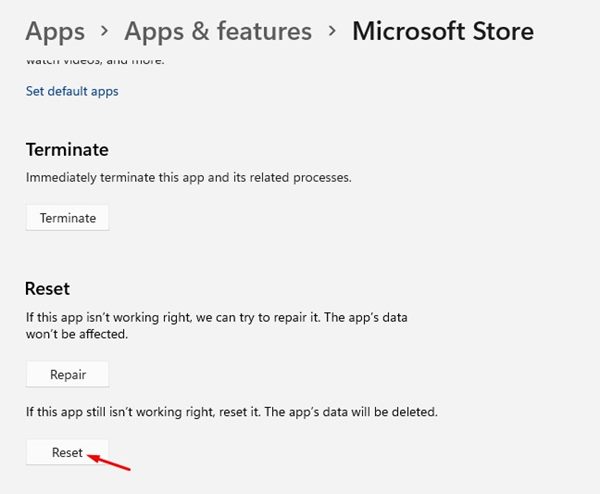
6. À l’invite de confirmation de réinitialisation, cliquez à nouveau sur le bouton Réinitialiser.

C’est tout ! Voici comment vous pouvez effacer le cache de l’application Microsoft Store et le réinitialiser sur votre ordinateur Windows 11.
6. Effacer le cache du Microsoft Store via CMD
Effacer le cache de l’application du Microsoft Store est un autre meilleur moyen de traiter le problème”Microsoft Store est bloqué”. Vous devez utiliser l’invite de commande pour vider le cache de l’application Microsoft Store. Voici ce que vous devez faire.
1. Cliquez sur le type de recherche Windows 11 Invite de commandes. Ensuite, faites un clic droit sur l’invite de commande et sélectionnez Exécuter en tant qu’administrateur.
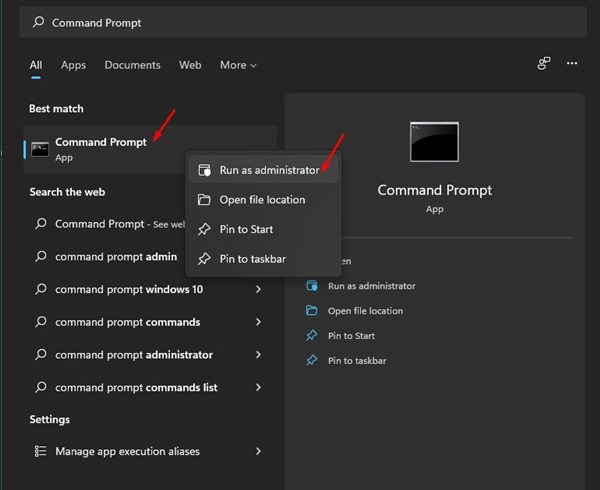
2. Dans la fenêtre d’invite de commande, entrez WSReset.exe et appuyez sur Entrée.
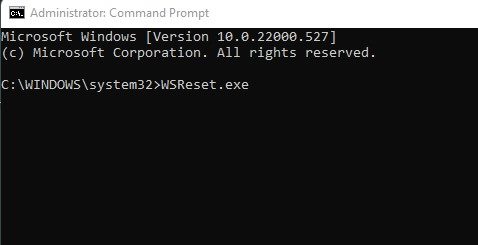
C’est tout ! Cela effacera tout le cache enregistré de l’application Microsoft Store sur les ordinateurs Windows 11.
7. Désactiver la protection en temps réel de Windows Defender
Parfois, l’application Windows Defender ou Windows Security de Windows 11 peut empêcher le fonctionnement du Microsoft Store. Ainsi, vous pouvez désactiver temporairement la protection en temps réel de l’application de sécurité Windows pour vérifier si cela fonctionne.
1. Cliquez sur Recherche Windows 11 et tapez Sécurité Windows. Ensuite, ouvrez l’application Windows Security dans la liste.
2. Lorsque l’application Sécurité Windows s’ouvre, passez à l’onglet Protection contre les virus et menaces.
3. Cliquez sur le lien Gérer les paramètres sous les paramètres de protection contre les virus et les menaces.
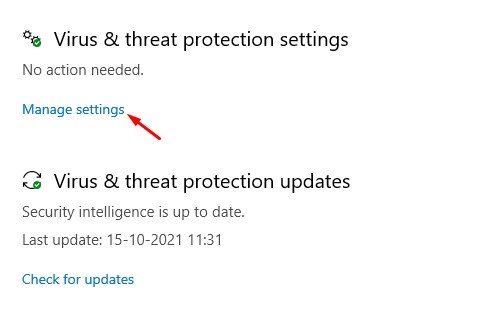
4. Une fois cela fait, désactivez la Protection en temps réel et les deux autres options.
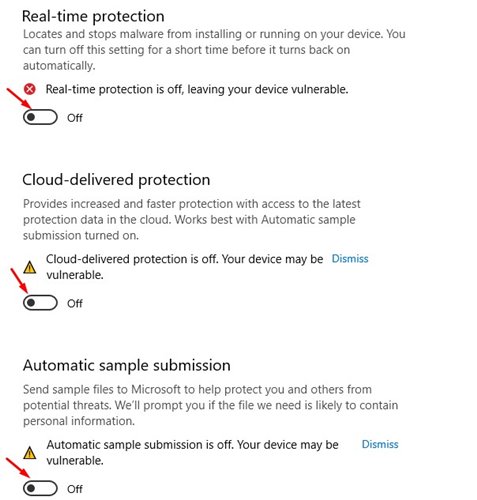
C’est tout ! Si la désactivation de la protection en temps réel n’a pas fonctionné, réactivez-la.
8. Réinstallez l’application Microsoft Store
Bien que Microsoft Store soit une application système, vous pouvez toujours la désinstaller et la réinstaller à l’aide de PowerShell. Voici comment réinstaller l’application Microsoft Store sur Windows.
1. Cliquez sur Recherche Windows et tapez PowerShell. Ensuite, faites un clic droit sur PowerShell et sélectionnez Exécuter en tant qu’administrateur.
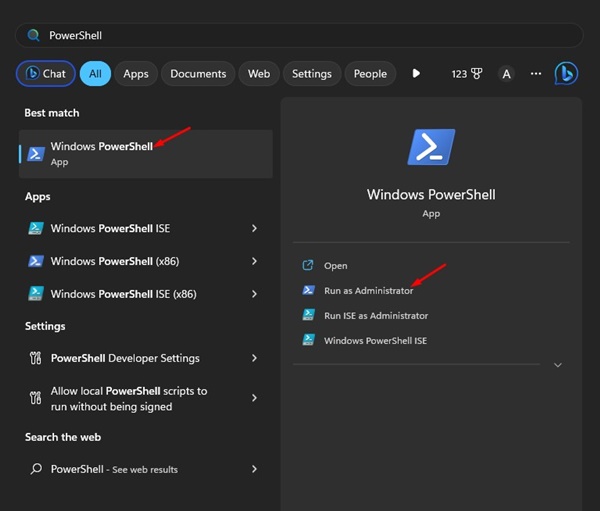
2. Lorsque le PowerShell s’ouvre, exécutez la commande donnée pour supprimer l’application Store de votre PC
Get-AppxPackage-allusers *WindowsStore* | Supprimer-AppxPackage 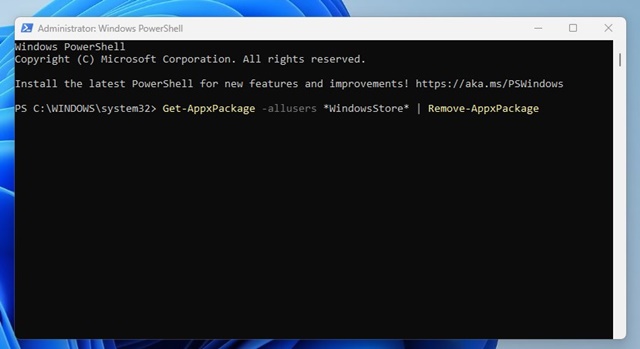
3. Maintenant, redémarrez votre ordinateur Windows. Après le redémarrage, ouvrez une fenêtre PowerShell élevée.
4. Ensuite, exécutez la commande donnée pour réinstaller Microsoft Store.
Get-AppxPackage-AllUsers Microsoft.WindowsStore* | Pour chaque {Add-AppxPackage-DisableDevelopmentMode-Register”$($_.InstallLocation)\AppXManifest.xml”}
5. Après avoir exécuté la commande, redémarrez à nouveau votre ordinateur Windows.
C’est tout ! Voici comment vous pouvez corriger l’erreur”Microsoft Store est bloqué”sur Windows 11 en réinstallant l’application Microsoft Store.
9. Mettez à jour votre Windows 11
Maintenir Windows à jour est un moyen permanent de gérer les bogues et les problèmes de sécurité. De plus, vous pouvez utiliser les nouvelles fonctionnalités si vous maintenez votre système à jour.
Si rien n’a fonctionné pour corriger l’erreur”Microsoft Store est bloqué”, vous pouvez essayer de mettre à jour votre version de Windows.
1. Cliquez sur le bouton Démarrer de Windows et sélectionnez l’application Paramètres.
2. Basculez vers l’onglet Windows Update dans le volet de gauche des paramètres.
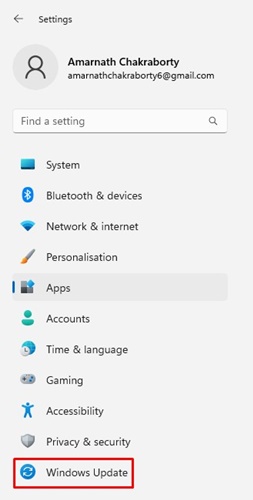
3. Sur le côté droit, cliquez sur le bouton Vérifier les mises à jour.
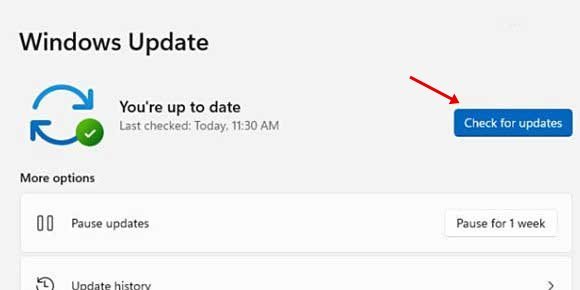
C’est tout ! Désormais, Windows 11 recherchera automatiquement les mises à jour disponibles. Si des mises à jour sont en attente, Windows 11 les téléchargera et les installera automatiquement.
Lire également : Téléchargement gratuit ISO de Windows 11
L’erreur Microsoft Store est bloqué peut vous empêcher de télécharger des applications et des jeux pour votre ordinateur Windows 11. Cependant, vous pouvez suivre toutes ces méthodes pour résoudre le problème. Non seulement le problème Microsoft Store Blocked; ces méthodes de dépannage résoudront presque tous les problèmes liés au Microsoft Store sur votre PC.